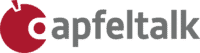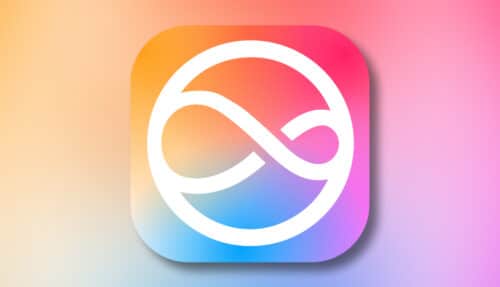Apple bietet für den neuen Apple TV keinen Webbrowser an. Zudem ist unter tvOS die Verwendung der UIWebView-Klasse nicht erlaubt, wodurch auch keine Drittanbieter-Browser im App Store veröffentlicht werden können. Für Nutzer, die trotzdem nicht auf einen Browser verzichten möchten, gibt es jetzt eine inoffizielle App. Der niederländische Entwickler jvanakker hat, basierend auf der Arbeit von Steve Troughton-Smith, auf Github den tvOS-Browser veröffentlicht, der sich über einen Trick auch auf den Apple TV sideloaden lässt.
iDownloadblog erklärt in einem Video, wie sich der Browser auf dem Apple TV installieren lässt. Dazu ist ein kostenloser Entwickler-Account, Xcode 7 und ein USB-C-Kabel, mit dem der Apple TV an den Mac angeschlossen werden kann, notwendig. Eine detaillierte Schritt-für-Schritt-Anleitung zum Sideloaden von Apps unter iOS 9 und zur Installation von tvOS-Browser am Apple TV ist auf der Webseite von iDownloadblog verfügbar.
In seiner derzeitigen Form ist der Browser noch recht rudimentär. Über das Touch-Pad auf der Siri-Remote scrollt man durch die Seite, nach einem Klick schaltet sich ein Cursor ein um Links auszuwählen. Mit dem Menü-Knopf wechselt man eine Seite zurück, mit der Play-Taste öffnet man die URL-Eingabe. Durch die fehlende Unterstützung von Bluetooth-Tastaturen oder der Remote-App wird die Eingabe einer Web-Adresse aber zur Qual.
Update (14:00 Uhr)
Wir haben in der Apfeltalk-Redaktion getestet, den Browser am Apple TV zu installieren. Mit ein paar Anpassungen der Anleitung von iDownloadblog funktionierte es dann auch: Wir konnten aufgrund fehlender Berechtigungen die “Availability.h”-Datei in Xcode nicht verändern. Stattdessen erledigten wir dies über den Nano-Editor im Terminal (“sudo nano” + “Availability.h” per Drag & Drop in das Terminal-Fenster ziehen). Außerdem musste der Bundle-Identifier des Browsers in Xcode auf einen individuellen Wert geändert werden, da es sonst zu einer Fehlermeldung kommt (“App ID not available. Please enter a different string.”).
Sie sehen gerade einen Platzhalterinhalt von YouTube. Um auf den eigentlichen Inhalt zuzugreifen, klicken Sie auf die Schaltfläche unten. Bitte beachten Sie, dass dabei Daten an Drittanbieter weitergegeben werden.
Via iDownloadblog